Dans cet article, nous examinerons deux méthodes pour convertir Pdf en Google Doc. Commençons.
Conversion de PDF en Google Doc
Méthode 1 :
Dans cette méthode, nous allons d'abord télécharger le fichier pdf sur Google Drive, puis en utilisant Google Drive, nous allons convertir le fichier en Google Doc.
- Connectez-vous au compte Google Drive.
- Téléchargez maintenant le fichier souhaité sur Goggle Drive. Pour ce faire, cliquez sur le Nouveau bouton comme mis en évidence par la flèche dans la capture d'écran ci-dessous.
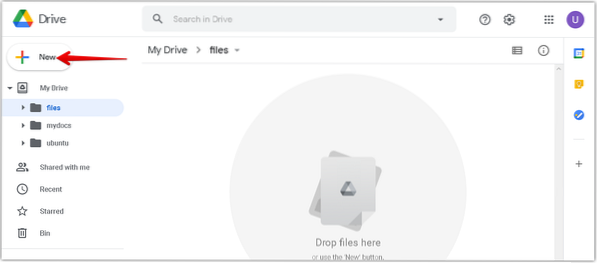
3. Dans le menu qui s'affiche, cliquez sur le Téléchargement de fichiers option.
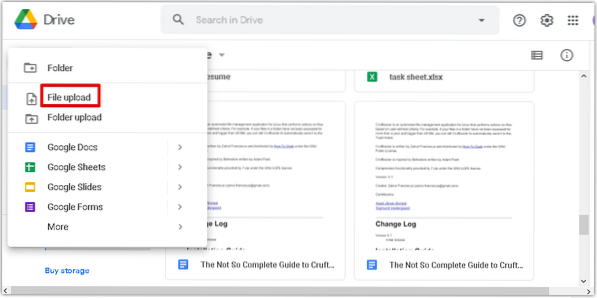
4. Maintenant un Téléchargement de fichiers la boîte de dialogue s'affichera. Sélectionnez le fichier pdf de votre système et cliquez sur Ouvrir dans l'ordre pour télécharger le fichier sur votre Google Drive.
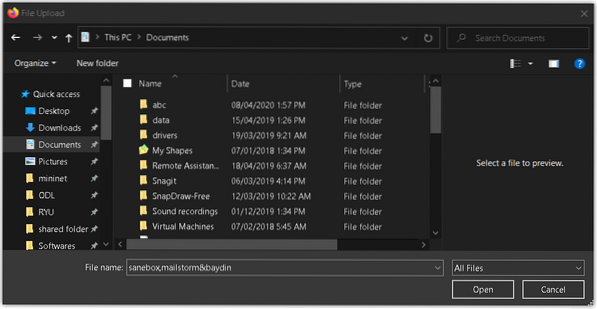
5. En bas à droite de la fenêtre, vous verrez une barre de progression affichant la progression du processus de téléchargement. Une fois le pdf téléchargé, vous verrez le message « téléchargement terminé » comme indiqué dans la capture d'écran ci-dessous.
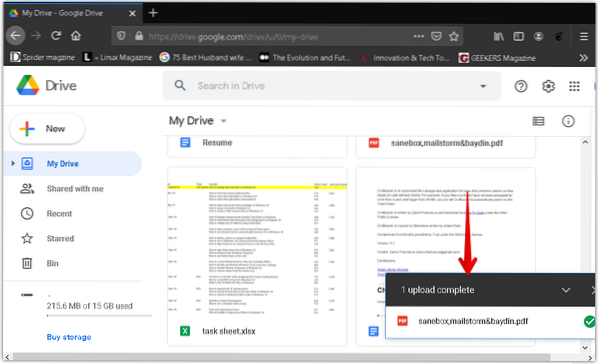
6. Maintenant, vous verrez votre fichier pdf répertorié dans Google Drive. Faites un clic droit sur le fichier pour le convertir en Google Doc. Ce faisant, un menu apparaîtra, sélectionnez Ouvrir avec, puis sélectionnez Google Docs.
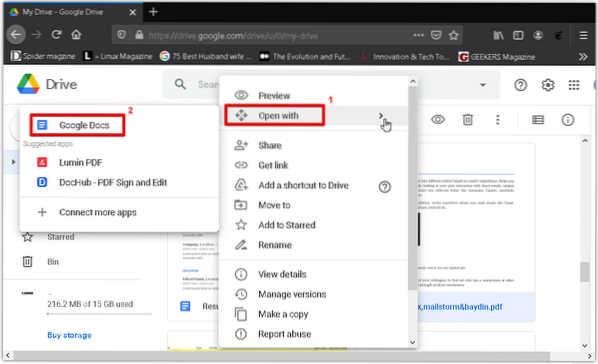
7. Le fichier pdf sera converti au format Google Doc en conservant le texte et la mise en forme d'origine. Maintenant, vous pouvez facilement modifier et formater le document converti.
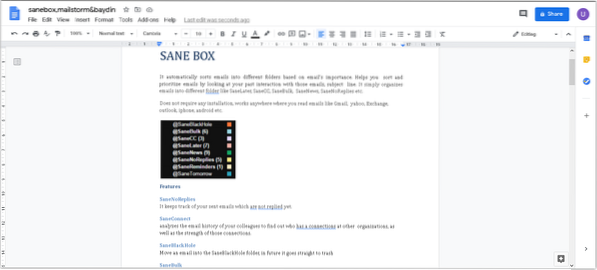
Méthode 2 :
Dans cette méthode, nous allons d'abord convertir le fichier pdf au format .format docx avec Microsoft Word. Ensuite, nous allons télécharger le fichier word dans .docx sur Google Drive, puis convertissez-le en Google Doc.
Ouvrez Microsoft Word sur votre système. Nous utilisons Microsoft Word 2016.
Clique le Déposer onglet dans votre document Word, puis cliquez sur Ouvert. Il ouvrira une boîte de dialogue d'explorateur de fichiers pour vous permettre de localiser le fichier pdf souhaité. Une fois que vous avez localisé le fichier pdf, cliquez sur Ouvert pour le charger dans votre Microsoft Word.
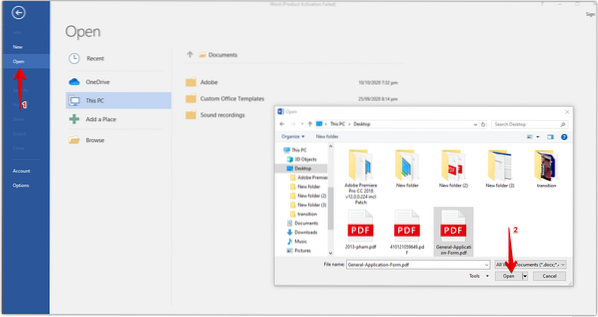
Maintenant, une boîte de dialogue d'information apparaîtra pour vous informer que Word transformera le PDF en un fichier Word modifiable. Cliquez sur d'accord pour fermer cette boîte de dialogue.

En haut du document, vous verrez un message vous indiquant que le document est en mode protégé. Cliquez sur Activer la modification pour modifier le document.

Pour enregistrer ce fichier converti en tant que .docx fichier, allez dans le Déposer menu et cliquez Enregistrer sous. Puis un Enregistrer sous la boîte de dialogue s'affichera. S'assurer Document Word (*.docx) est sélectionné comme Sauvegarder comme type. Nommez le fichier Word et sélectionnez un emplacement pour enregistrer votre document. Cliquez ensuite sur le Sauvegarder bouton.
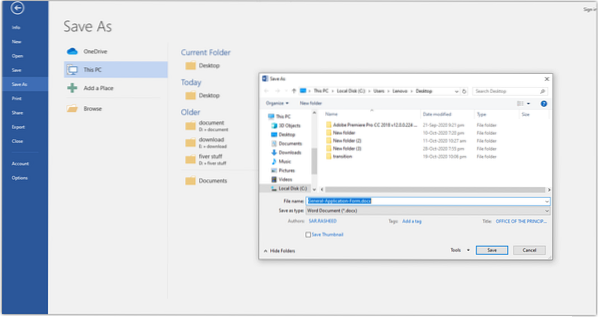
Il enregistrera le fichier avec un .extension docx dans votre emplacement sélectionné.
Ouvrez maintenant votre compte Google Drive. Clique le Nouveau bouton comme mis en évidence par la flèche dans la capture d'écran ci-dessous.
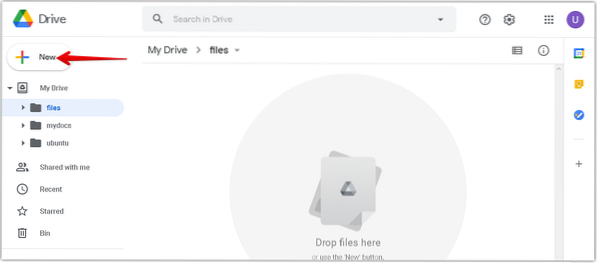
Dans le menu qui s'affiche, cliquez sur le Téléchargement de fichiers option.
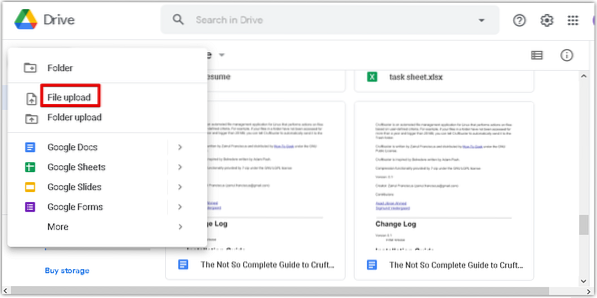
Maintenant un Téléchargement de fichiers la boîte de dialogue s'affichera. Sélectionnez le converti .docx de votre système et cliquez sur Ouvert pour le télécharger sur votre Google Drive.
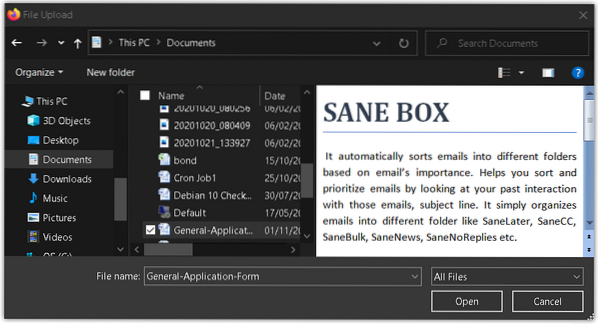
En bas à droite de la fenêtre, vous verrez une barre de progression affichant la progression du processus de téléchargement. Une fois le document Word téléchargé, vous verrez le message « Téléchargement terminé » comme indiqué dans la capture d'écran ci-dessous.
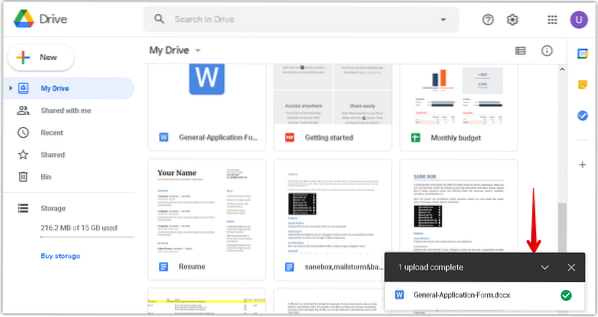
Maintenant, vous verrez votre .docx répertorié dans Google Drive. Faites un clic droit sur le fichier pour le convertir en Google Doc. Ce faisant, un menu apparaîtra, sélectionnez Ouvrir avec, puis sélectionnez Google Docs.
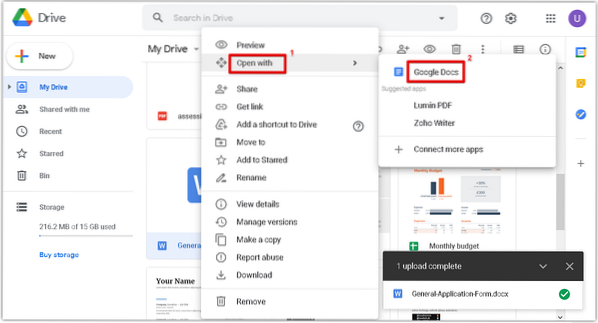
le .docx va maintenant s'ouvrir dans Google Doc. Maintenant, vous pouvez facilement modifier et formater le document converti.

C'est tout ce qu'il y a à faire! En utilisant l'une des deux méthodes décrites ci-dessus, vous pouvez facilement convertir un pdf en Google Doc. J'espère que cela aide!
 Phenquestions
Phenquestions


